GNOME-disker
GNOME-disker er et internt og eksternt diskadministrasjonsverktøy for Linux. Basert på udisks, kan den brukes til å modifisere, formatere og partisjonere stasjoner, samt å utføre referanser på ethvert lagringsmedium som er koblet til systemet.
GNOME-disker kommer forhåndsinstallert på de fleste distribusjoner med et GNOME-basert skrivebordsmiljø. Hvis det mangler på Ubuntu-systemet ditt, kan du installere det ved å kjøre kommandoen nedenfor:
$ sudo apt installere gnome-diskerFor å utføre en målestokk for harddisken ved hjelp av GNOME-disker, start "Disker" -appen fra programstarteren.
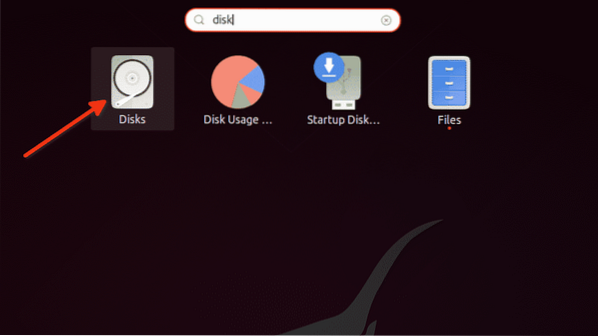
Klikk på trepunktsmenyen og deretter på alternativet "Benchmark Disk ...".
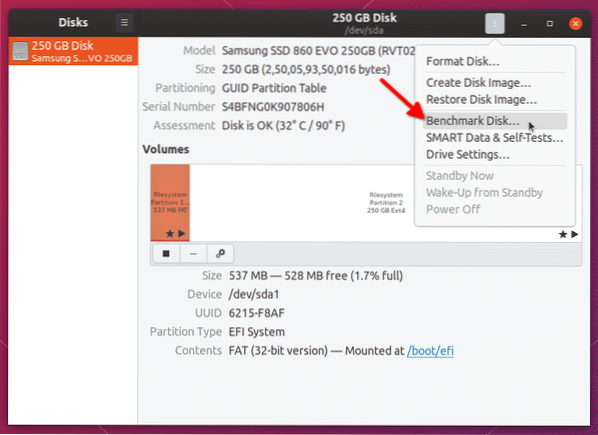
Klikk på "Start målestokk ..." -knappen i neste vindu.
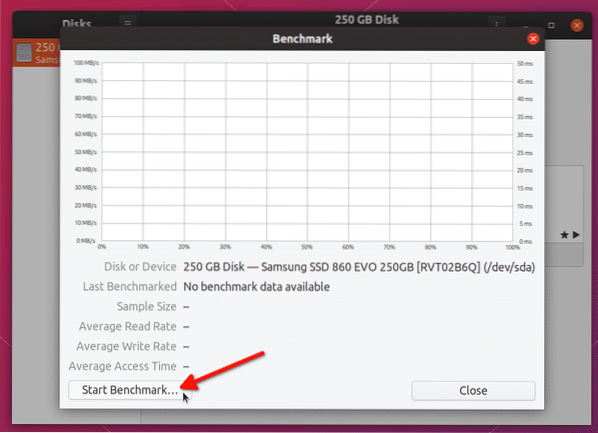
Endre alternativene etter behov. Merk at referanseverktøyet ikke tillater deg å skrive referanser på monterte disker. Så for å utføre en full referanse for lese og skrive på den innebygde disken, må du starte GNOME-disker i live USB-modus og demontere den innebygde lagringsstasjonen. Klikk på “Start benchmarking…” -knappen for å starte referanseprosessen.
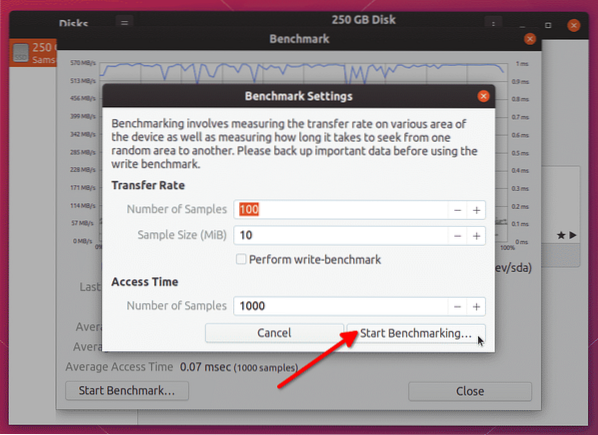
Det tar noen å fullføre referanseprosessen, avhengig av antall prøver du har valgt. Når prosessen er ferdig, vil du kunne se lese- / skrivehastighetsresultatene.
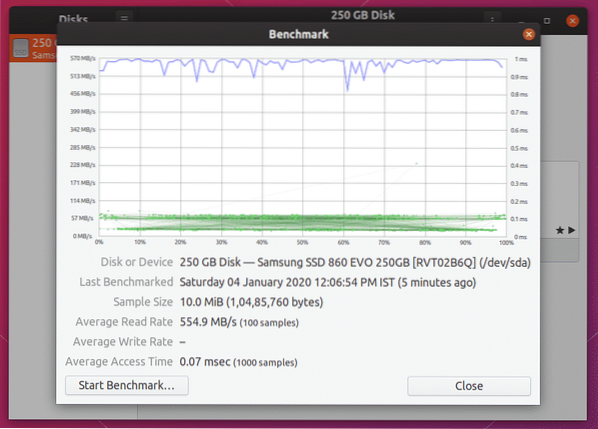
Du må sammenligne disse resultatene med leverandørens annonserte lese- / skriveverdier for å måle effektiviteten.
Hdparm
Hdparm er en enkel kommandolinjeapp for Linux som lar deg administrere lagringsenheter ved å sette og fjerne parametere. Det inkluderer også et alternativ for å teste lesehastigheter på lagringsenheter.
For å installere hdparm i Ubuntu, kjør kommandoen nedenfor:
$ sudo apt installere hdparmFor å kjøre et harddiskmål ved hjelp av Hdparm, bruk kommandoen nedenfor:
$ sudo hdparm -tT / dev / sdaErstatt “/ dev / sda” -delen med adressen til harddisken. Du kan sjekke stien ved hjelp av GNOME Disks-appen nevnt ovenfor eller ved å kjøre kommandoen nedenfor:
$ lsblk -o NAVN, BANE, MODELL, LEVERANDØR, STØRRELSE, FSUSED, FSUSE%, TYPE, MOUNTPOINTNår referanseverdien er ferdig kjørt, vil du se testresultatene som terminalutgang.
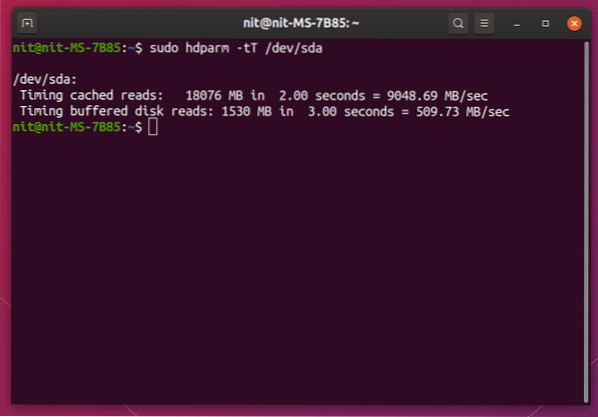
DD
Data Duplicator eller bare 'dd' er et kommandolinjeprogram for Linux som lar deg kopiere og konvertere filer og data. Den er i stand til å kopiere store biter av data, klone hele harddiskene, lage oppstartbare USB-stasjoner og så videre.
Det er mulig å sjekke skrivehastigheten på harddisken ved hjelp av dd. Kjør kommandoene nedenfor for å utføre en referanseindeks for skrivehastighet.
$ mkdir referanse$ cd-referanse
$ dd if = / dev / zero of = benchfile bs = 4k count = 200000 && sync; rm benchfile
Vent til testen er ferdig, resultatene vises i terminalen når den er ferdig.
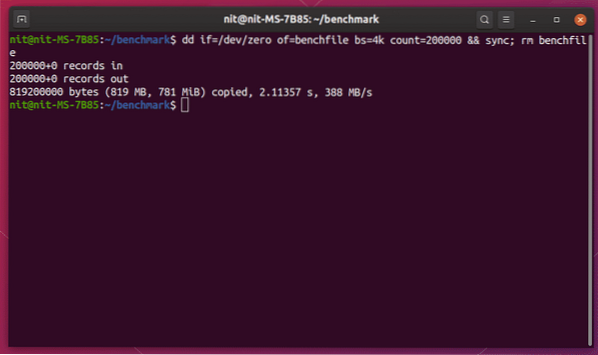
For å utføre en lesetest ved hjelp av dd, kjør kommandoen nedenfor:
$ dd if = / dev / zero of = / dev / null && syncDenne kommandoen vil fortsette å kjøre til den er stoppet, så trykk
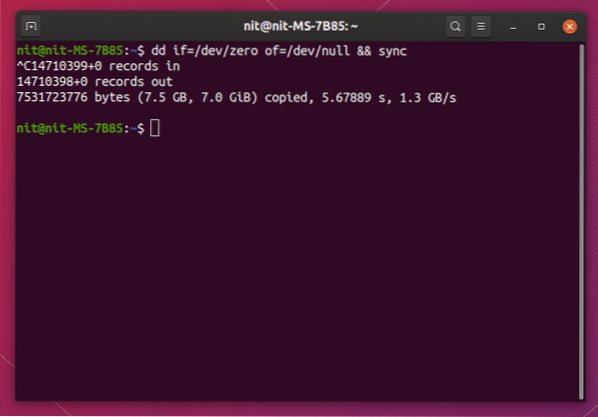
Sysbench
Sysbench er et multifunksjonelt referanseverktøy for Linux. Noen av referansealternativene som tilbys av Sysbench inkluderer en CPU-stresstest, minnehastighetstest og ytelsestest for filsysteminngang.
For å installere sysbench i Ubuntu, kjør kommandoen nedenfor:
$ sudo apt installere sysbenchFor å utføre en referanseindeks for harddisken ved hjelp av sysbench, kjør kommandoene nedenfor en etter en:
$ mkdir referanse$ cd-referanse
$ sysbench fileio forberede
$ sysbench fileio - file-test-mode = rndrw run
Vent til testen er ferdig. Når du er ferdig, vil du se resultatene som terminalutgang.
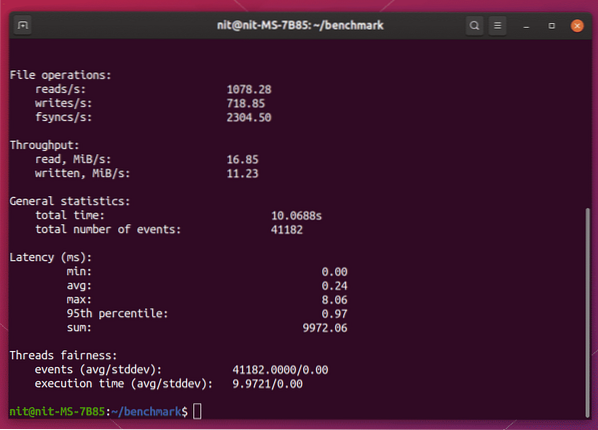
For å fjerne testfilene fra referansekatalogen, kjør kommandoen nedenfor:
$ rm test_fil.*Du kan bruke "Gjennomstrømning" -statistikk som ytelsesindikator.
Sysstat
Sysstat er en kommandolinjeavviklingsapp for Linux. Den kan overvåke inngangsutgangsoperasjoner, minneforbruk, ressursbruk ved å kjøre systemprosesser, nettverksaktivitet osv. og vise sanntidsstatistikk om dem.
For å installere Sysstat i Ubuntu, kjør kommandoen nedenfor:
$ sudo apt installere sysstatFor å overvåke ytelsen til harddisken kan du bruke kommandoen “iostat” som er inkludert i Sysstat. Selv om det ikke inkluderer et alternativ for å utføre referanseindeks, kan det vise sanntidsdata om diskens lese- og skriveaktivitet.
For å se diskens lese- og skrivehastigheter hvert sekund, kjør kommandoen nedenfor:
$ iostat - menneske 1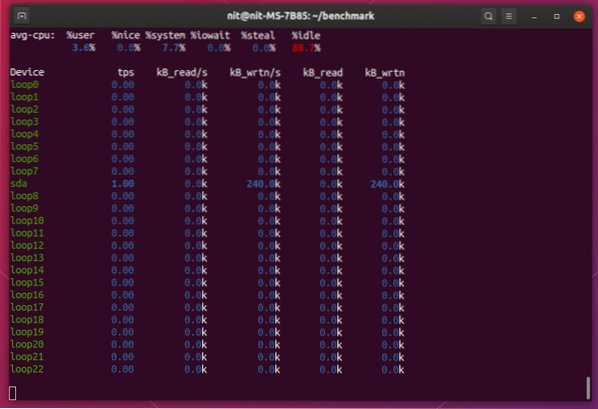
Iotop
Iotop er et “topp” verktøy for overvåking av disklesning og -skriving. Den viser data i tabellform, som ligner på hva topp eller htop gjør for å vise ressursforbruk. Det fungerer på samme måte som iostat-verktøyet som er nevnt ovenfor, og det er ikke akkurat et referanseverktøy. Imidlertid kan den vise sanntids diskaktivitetsstatistikk, noe som gjør den egnet for overvåking av store datoperasjoner.
For å installere Iotop i Ubuntu, kjør kommandoen nedenfor:
$ sudo apt installere iotopKjør kommandoen nedenfor for å starte iotop:
$ iotop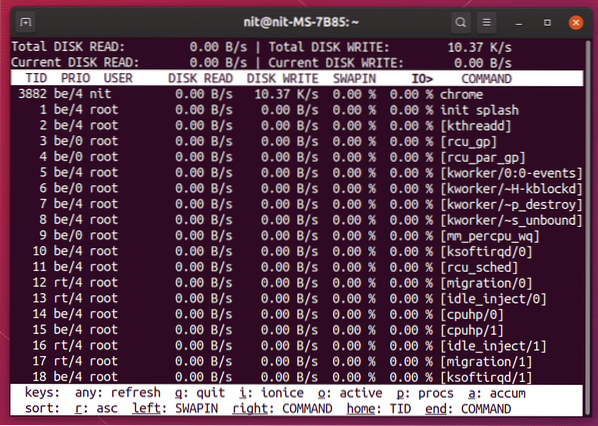
Konklusjon
Dette er noen av metodene som kan brukes til å måle harddisker og bestemme lese- og skrivehastighet. Det kan ikke benektes at noen forfalskede og falskt annonserte produkter er tilgjengelige i dag, spesielt flashlagringsprodukter. Den eneste måten å bestemme effektiviteten på, er å måle dem og sammenligne resultatene med annonserte hastigheter.
 Phenquestions
Phenquestions


